有用户把windows11右下角图标隐藏了,想要取消隐藏不知道怎么操作才可以,首先我们右键点击任务栏,在弹出的菜单选择属性页面,然后打开通知区域中的自定义选项,接着就能看到选择在任务栏上显示哪些图标,将图标后面的开关打开即可取消隐藏啦,操作起来非常简单。
windows11右下角图标取消隐藏教程
1、右击任务栏然后点击下面的“属性”
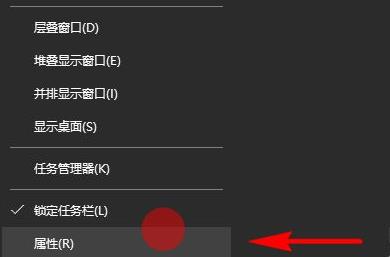
2、进入属性之后可以进入任务栏选项,看到“通知区域”点击后面的“自定义”
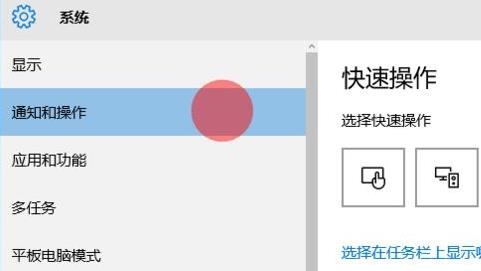
3、进入通知区域选择“通知和操作”
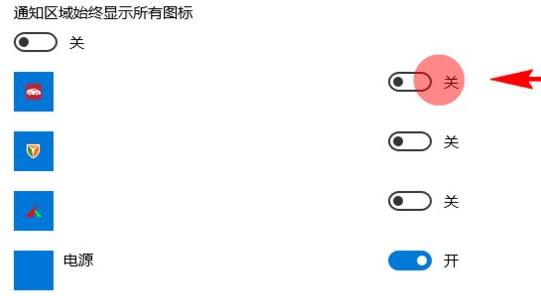
4、在通知操作中找到“选择在任务栏上显示哪些图标”,将后面的开关全部打开之后就可以取消隐藏了
相关阅读
热门教程
最新教程